‘보기 좋은 떡이 먹기도 좋다’ 라는 말 아시죠? 겉모양이 좋으면 맛도 좋을 것이라는 속담인데요. 반대로 생각하면 제품이나 서비스의 가치를 온전히 고객에게 전달하기 위해서는 겉모양도 중요한 영역이라는 생각이 들어요. 이 때문에 디자이너는 물론, 마케터 또한 이미지를 잘 다룬다면 더욱 효과적인 마케팅이 가능하죠. 마자이너가 탄생할 수밖에 없는 슬픈 이야기예요..
여기서 말하는 이미지는 무조건 예쁘고, 화려한 이미지가 아니에요. 이미지가 고객의 구매로 이어지는 것을 돕기 위해서는 무엇보다도 ‘적절한’ 이미지가 필요해요. 가령 공원에서 커피를 들고 있는 남자 3명, 산책하는 여자 2명과 강아지 2마리를 만들어야 하는 구체적인 니즈가 있을 수 있죠. 그럴때 다음과 같은 상황을 생각보다 자주 맞닥뜨리게 돼요.
- 원하는 이미지를 검색으로 찾을 수 없다.
- 저화질 이미지를 고화질로 바꿔야 한다.
- 기존의 이미지를 편집해야 한다.
모든 이미지를 하나하나 그리면 좋겠지만, 그럴 시간, 비용, 인력이 부족할 수도 있잖아요. 이럴 때 우리는 생성형 AI를 활용해요. 최근 AI기술이 발달하면서 이미지 작업에서 두각을 드러내고 있거든요. 저작권 문제가 없는 고퀄리티 이미지를 간단하게 제작할 수 있죠. 오늘은 디자인의 늪에 빠진 여러분을 구해줄 이미지 생성형 AI 모음집을 가져왔어요!
Adobe Photoshop
- 개발사 : Adobe
- 비용
- Photoshop : 월 30,800원 (월 500개의 생성 크레딧)
- 포토그래피플랜 : 월 13,200원 (월 100개의 생성 크레딧)
- Creative Cloud 모든 앱 : 월 78,100원 (월 1,000개의 생성 크레딧)
가장 먼저, 이미지 편집 툴로 우리에게 가장 익숙한 Adobe Photoshop이에요.
그래서일까요? 포토샵에서 제공하는 생성형 AI 기능은 다른 이미지 AI와는 차별화된 결과물을 가져올 수 있어요. 포토샵을 다룰 줄 모르는 분들이라면 평균적으로 좋은 결과물은 Chat GPT나 미드저니에서 얻을 수 있죠. 하지만 포토샵을 다룰 줄 아는 마케터나 디자이너에게는 ‘내가 생각한 것과 느낌 그대로 통제 가능한 환경에서 예상한 범위 내의 결과물’을 만들어낼 수 있어요. 이러한 점이 포토샵에서 제공하는 생성형 AI를 활용하는데 가장 큰 장점이 되지 않을까 싶어요. (Adobe Photoshop에서 제공하는 AI 기능)
포토샵에서 제공하는 생성형 AI 기능은 다양한데요. 최근 어도비 파이어플라이(Adobe Firefly)가 포토샵과 통합되면서 그 활용도가 한층 더 풍성해졌어요. 그중에서도 가장 자주 사용하는 기능을 위주로 오늘 소개해 보려고 해요.
- 배경 생성 기능
- 생성형 채우기 기능(빈 공간에 추가적 오브제를 생성하는 기능, 이미지 확장 기능)
- 이미지 향상 기능(저해상도 → 고해상도 이미지 변환, 노이즈 제거 및 색상 보정)
위 기능을 중심으로 포토샵 생성형 AI기능을 마케터들이 어떤 방식으로 활용할 수 있을지 예시를 통해 살펴볼게요.
1. 배경 생성
이미지에서 피사체를 제외하고 배경을 바꾸거나 생성할 수 있는 기능이에요. 제품 컨셉에 잘 어울리는 적합한 배경을 만들어 시선을 주목시키는 이미지로 업그레이드할 수 있어요. 원하는 촬영 이미지가 없을 때 이 기능을 활용하면 추가적인 촬영을 하지 않아도 되고, 고도의 합성기술이 필요하지 않기 때문에 리소스와 비용을 절약할 수 있습니다.
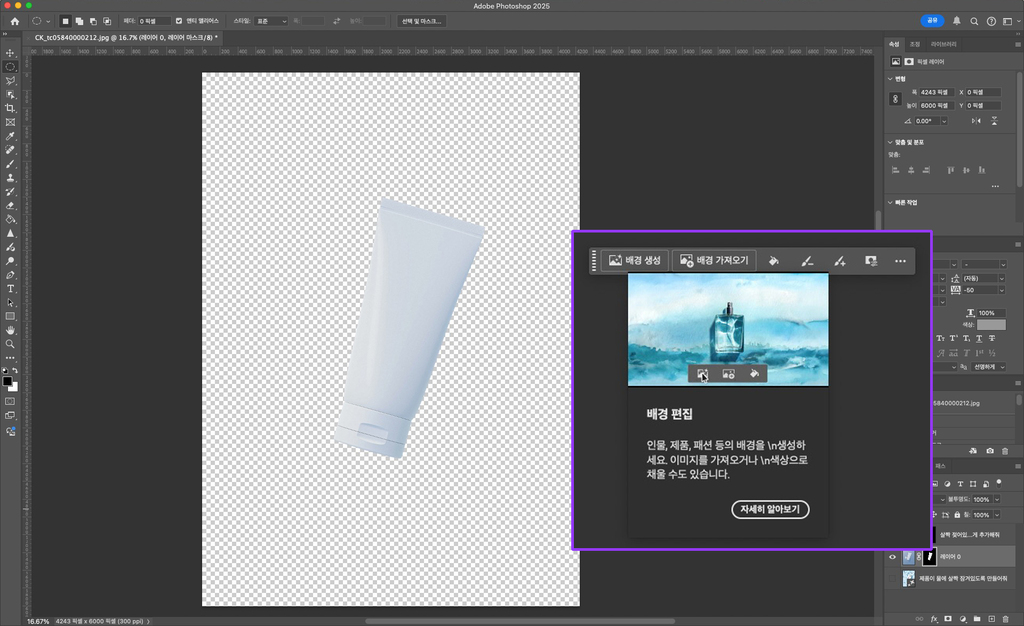
먼저 포토샵에서 배경이 제거된 제품 이미지를 가져왔어요. 상황별 작업 표시줄에 나타나는 [배경 생성] 버튼을 눌러서 프롬프트를 입력해 줍니다. 저는 수분이 가득한 제품이라는 것을 강조하고 싶기 때문에 ‘제품이 물에 살짝 잠겨있도록 만들어줘’라고 입력했어요! 프롬프트는 영어가 아닌 한글로 작성해도 잘 작동되었습니다.
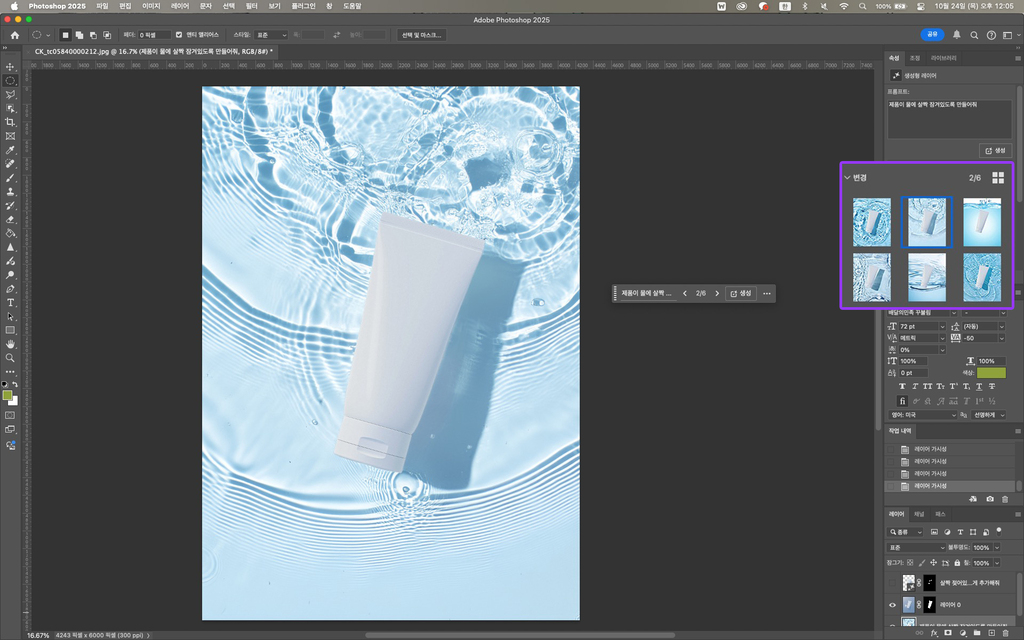
제품이 물에 살짝 잠겨있도록 만들어줘.
로딩이 끝나고 나면 이렇게 AI가 요청한 프롬프트대로 배경을 생성해 줘요. 속성탭에서 여러 가지의 배경을 만들어서 제안을 해주고, 마음에 드는 이미지가 없다면 계속해서 생성 버튼을 눌러 생성할 수 있어요. 마음에 드는 결과물을 선택하여 비슷하게 생성할 수 있는 기능도 제공하고 있어, 프롬프트를 고도화하지 않아도 목적에 맞는 결과물을 얻을 수 있습니다.
2. 생성형 채우기
다음은 생성형 채우기 기능입니다. 생성형 채우기 기능을 활용하면 이미지에 추가적인 오브제를 생성할 수 있고, 이미지를 더 확장해서 키울 수도 있어요. (생성형 키우기 기능 자세히 알아보기)
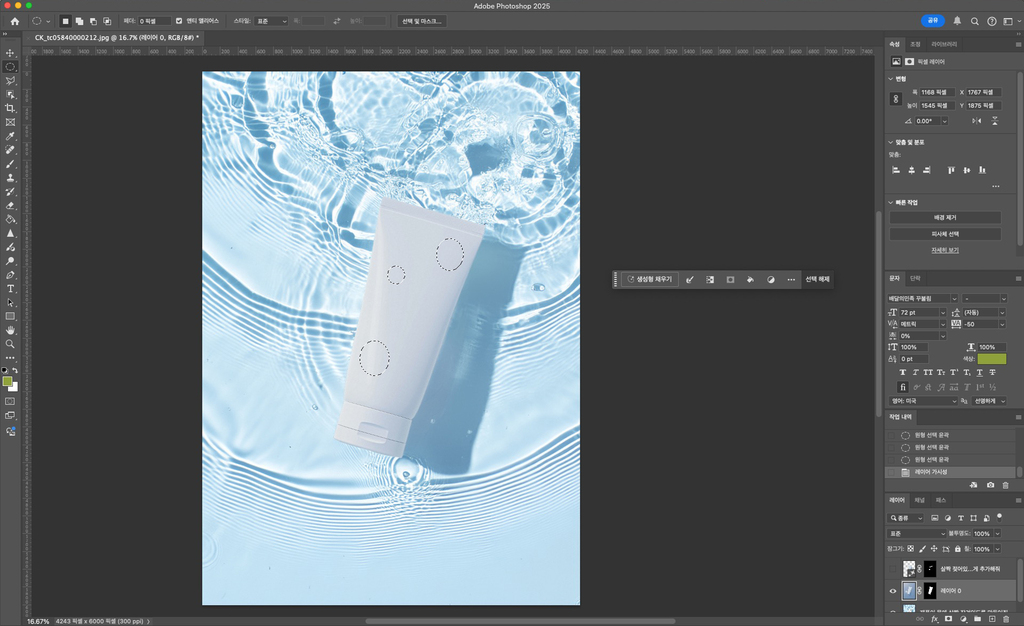
위에서 물에 잠겨있는 듯한 제품 이미지를 만들었지만, 뭔가 아쉬워요. 이미지에 조금 더 생동감을 주기 위해서 제품에 물방울을 추가해 볼 거예요. 물방울이 추가될 부분을 선택영역으로 잡아두고, [생성형 채우기] 버튼을 눌러 ‘살짝 젖어있는 모습이 되도록 물방울을 자연스럽게 추가해줘’라는 프롬프트를 입력했어요.
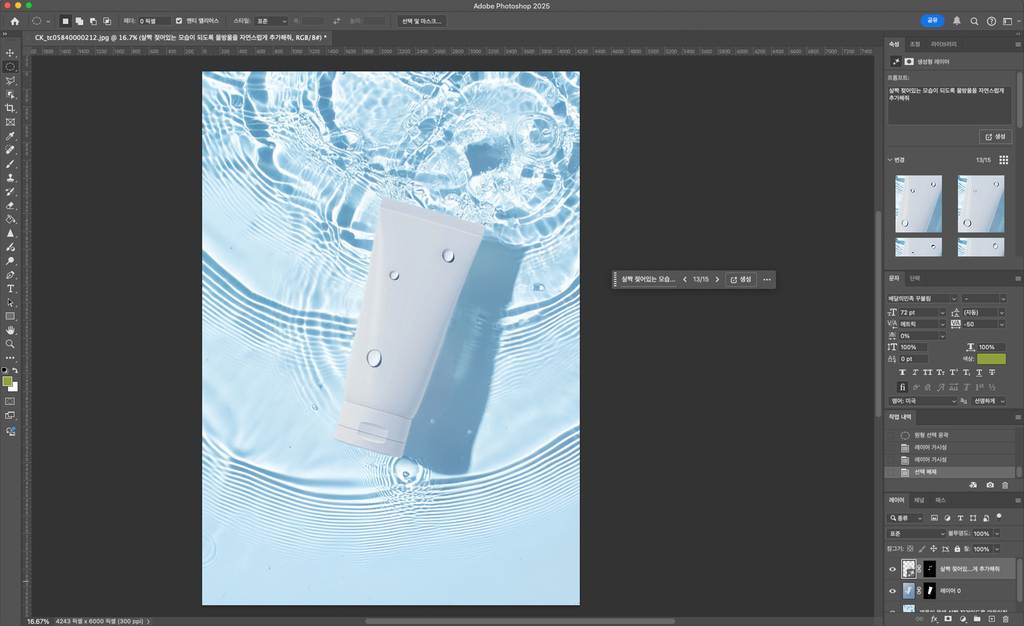
살짝 젖어있는 모습이 되도록 물방울을 자연스럽게 추가해줘.
그랬더니 이렇게 제품에 물방울을 생성해 줬어요. 처음에 의도했던 ‘수분이 가득한 제품’이라는 컨셉에 조금 더 가까워지지 않았나요?
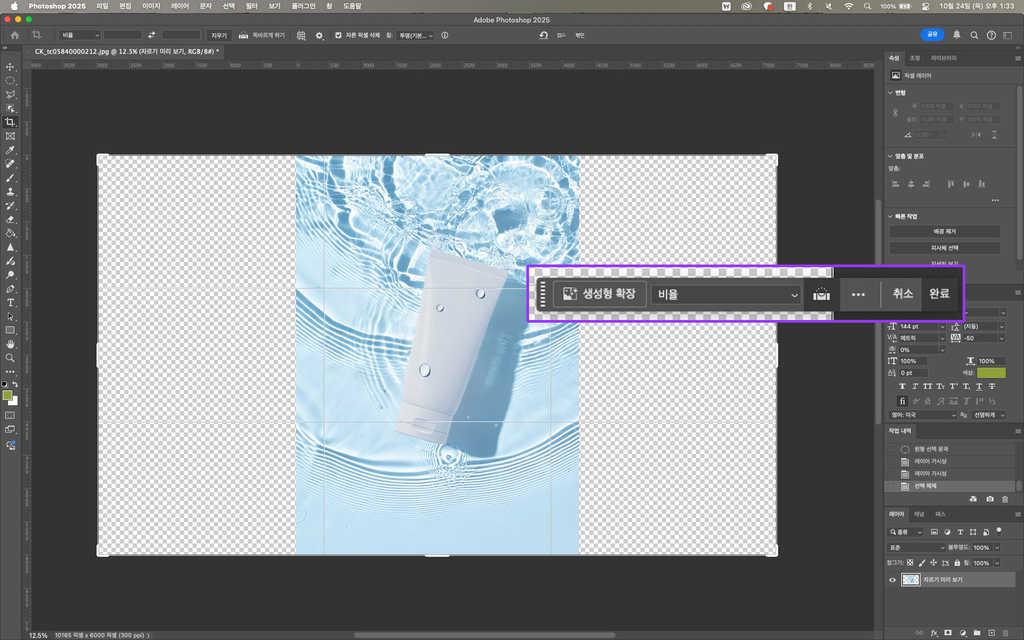
저는 이미지를 세로로 작업했는데요. 이걸 가로로 만들고 싶을 때는 생성형 확장 기능을 활용하면 돼요. 자르기 도구로 비율을 조정한 뒤, 상황별 작업 표시줄에 나타나는 [생성형 확장] 버튼을 클릭하여 사용할 수 있어요.
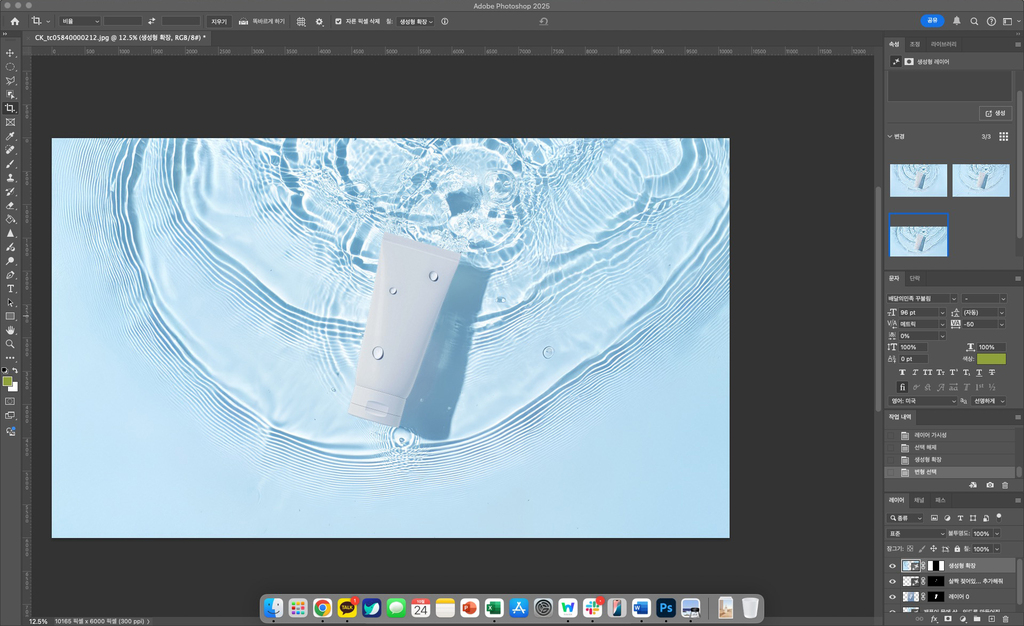
이미지가 자연스럽게 가로로 확장됐어요. 꼭 AI로 작업한 이미지가 아니더라도, 이미지를 다른 비율로 편집할 때 유용하게 활용할 수 있는 기능이에요. AI 기능이 추가되지 않았을 때, 도장 툴로 일일이 하나하나 복사하거나, 브러시로 그렸던 기억이 있는데, 확실히 편리해졌어요. 구글 애즈 등 광고 플랫폼에서 요구하는 다양한 사이즈의 이미지를 만들 때 자동으로 여백을 채워 만들 수 있어서 마케터들이 정말 유용하게 사용할 수 있어요.
3. 이미지 향상
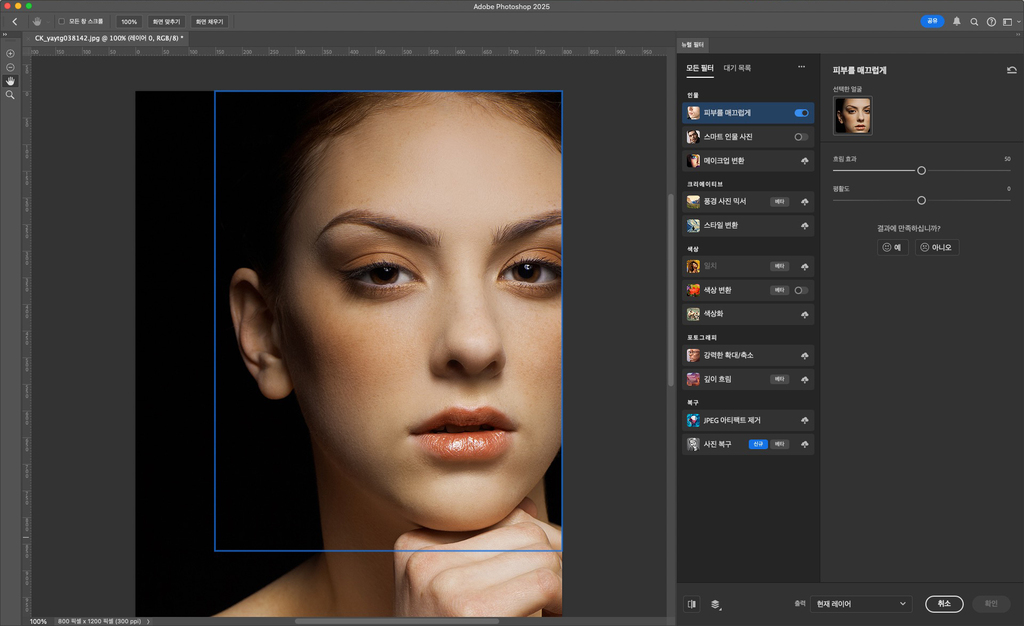
포토샵 메뉴의 [필터 - 뉴럴필터] 기능을 활용하면, AI를 기반으로 자동으로 인물의 얼굴이나 오브젝트를 인식하여 사진을 편집할 수 있어요. 저해상도 사진을 고해상도로 변환할 수도 있고, 각종 노이즈 제거 및 색상 보정이 가능해요. 심지어는 풍경 사진의 계절감마저도 변경할 수 있었어요.

인물사진일 경우 대상의 얼굴을 AI가 인식하고, 피부를 매끄럽게 보정해 주는데요. 얼굴의 표정이나 시선까지도 변경이 가능해요.
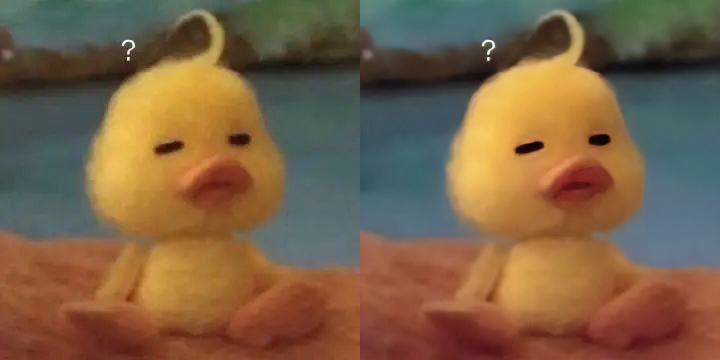
저화질 사진을 고화질로 바꿀 수 있는 기능도 있는데요. 비교를 위해 저화질 짤을 가져왔어요. 뉴럴 필터의 [JPEG 아티팩트 제거] 기능과 [사진 복구] 기능을 활용하여 위와 같이 비교적 고화질 사진으로 변환할 수 있어요. 이미지 편집을 하다 보면 사용할 수 있는 자료가 화질이 깨지거나, 사이즈가 작거나 해서 아쉬웠던 경험, 한 번쯤은 겪어보셨을 거예요. 이제는 뉴럴 필터를 활용하여 조금 더 개선된 이미지로 변경해서 사용해 보세요!
여기까지 Adobe Photoshop에 추가된 AI 기능들을 간단히 살펴봤는데요. 직접 사용해보니, 소스를 찾거나 별도의 합성 작업을 거쳐야 하는 등 시간이 오래 걸리고 귀찮은 작업들을 생략하고 단축시킬 수 있었어요. 포토샵을 다룰줄 안다면, 가장 편리하고 유용하게 다가올 것 같아요.
👉🏻 [Adobe Photoshop 이미지 편집 방법 자세히 살펴보기]
Image FX
- 개발사 : 구글
- 비용 : 무료
Image FX는 구글이 개발한 텍스트 기반 이미지 생성 AI예요. 입력한 프롬프트를 바탕으로 기존 이미지 생성 AI들보다 더 실제와 비슷한 이미지를 만들어 주는데요. 2024년 2월 처음 출시한데 이어 최근에는 Imagen3로 업그레이드되어 더욱 개선된 기능을 제공하고 있어요.
Image FX는 무료로 사용할 수 있고, 사용법이 복잡하지 않고 간편하다는 것이 가장 큰 특징이에요. 간단한 사용법이지만, 생성되는 이미지 퀄리티는 생성형 AI 중 가장 높은 편인 것 같아요. 아래에서 소개해드릴 미드저니, 달리 등의 여러 이미지 생성 AI에서는 손가락 묘사가 부자연스럽다는 문제가 있는데요. Image FX에서는 훨씬 자연스럽고 섬세하게 표현되었어요.
1. 썸네일 만들기
저는 콘텐츠의 썸네일을 만들 때 항상 고민이 많은데요. 콘텐츠의 내용을 잘 보여주기도 해야 하고, 눈에도 잘 띄게 만들어야 하거든요. 그래서 도저히 아이디어가 없을 때는 Image FX의 도움을 많이 받곤 했어요. Image FX로 원하는 이미지를 얻기 위해서는 영어로 작성하는 것이 더 좋기 때문에, 저는 ChatGPT의 도움을 받아 번역을 했어요!
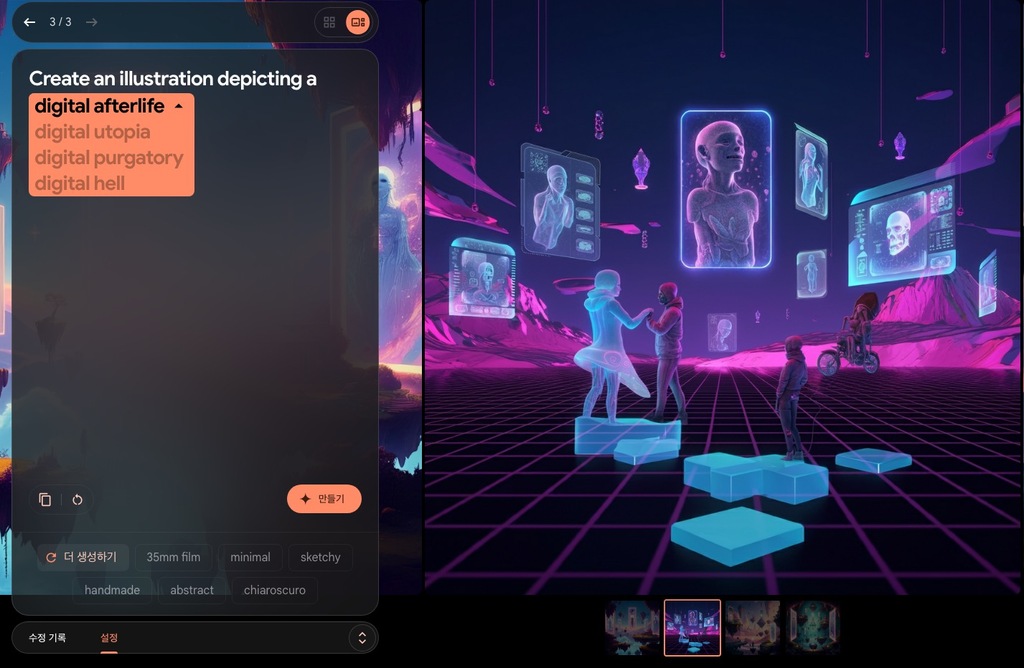
Create an illustration depicting a digital afterlife.
디지털 사후세계를 표현하는 일러스트를 그려줘.
얼마 전 마케터의 시선에서 다뤘던 ‘디지털 사후세계(→ 보러가기)'를 주제로 한 콘텐츠의 썸네일을 제작할 때도 Image FX의 도움을 받았는데요. 이번에 업그레이드가 되었다고 해서 동일한 프롬프트를 사용하여 이미지를 만들어 봤더니, 그때보다 더 의도에 맞는 그림이 생성되었네요.
2. 검색으로 찾기 힘든 이미지 만들기
아이디어를 구하는 것뿐만 아니라, 쉽게 찾을 수 없는 이미지를 만드는 데도 유용하게 사용하고 있는데요. 저번 마케팅 이야기에서 다뤘던 ‘일 잘하는 마케터의 5가지 설득법(→ 보러가기)’ 콘텐츠에서 사용된 이미지도 Imega FX를 통해 생성했어요.
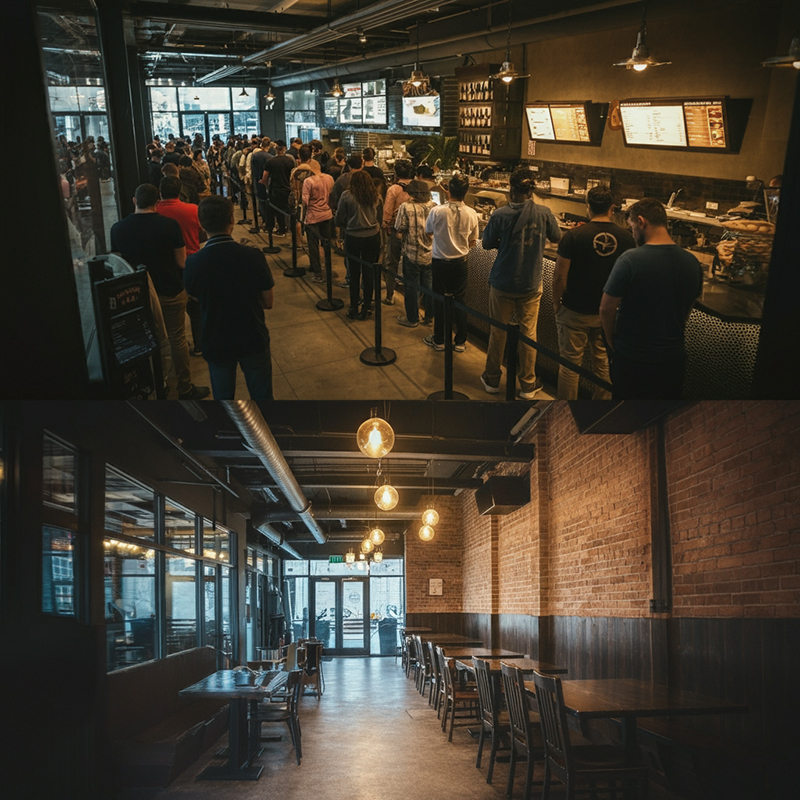
Create an image contrasting a busy restaurant with many customers and an empty restaurant with no customers.
손님이 많은 식당과 손님이 없는 식당 두가지 사진이 대조되는 이미지를 만들어줘.
저는 손님이 북적이는 식당과 손님 없이 파리만 날리는 식당의 상반된 모습을 보여주고 싶었는데요. 그래서 위와 같이 대조되는 이미지를 만들어달라는 프롬프트를 입력했더니, 위의 이미지를 만들어 줬어요. 이렇게 검색으로는 쉽게 찾을 수 없는 이미지가 필요하다면 Image FX가 유용하게 사용될 거예요. 사진과 일러스트 모두 생각보다 자연스러운 모습으로 생성해 줘요.
3. 기능 활용법
사용법이 간단하다고 기능도 간단한 건 아니었는데요. 생각보다 다양하게 수정/편집이 가능해요.

Draw a Korean female beauty model advertising lipstick. She is wearing a white spaghetti-strap top and holding a lipstick close to her face.
립스틱을 광고하고 있는 한국인 여성 뷰티 모델을 만들어줘. 이 여성은 흰색의 끈나시를 입고 있으며 립스틱을 쥔 손을 얼굴에 가까이 붙이고 있어.
위와 같은 프롬프트를 입력하여 이미지를 만들었어요. Image FX는 프롬프트에 포함된 핵심 단어를 추출하여 간단히 다른 아이디어를 제안하는데요.
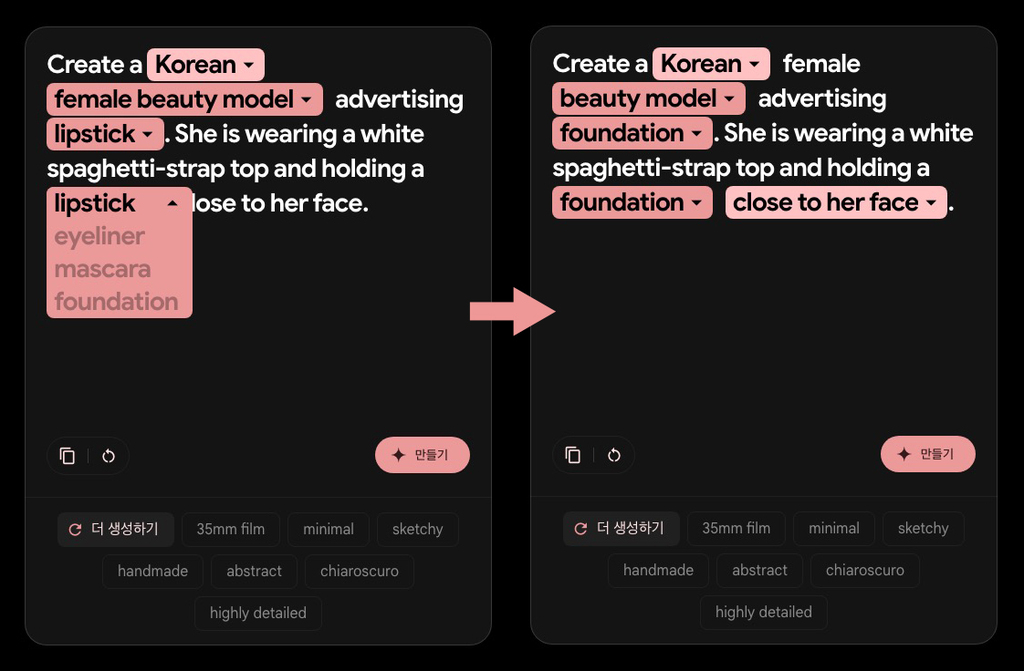
분홍색으로 표기된 부분을 누르면 Image FX가 제안한 다른 아이디어를 볼 수 있는 방식이에요. 립스틱을 파운데이션으로 바꿔서 이미지를 다시 만들어 봤어요.

이렇게 약간의 수정으로 다른 제품을 광고하는 모델을 간단히 만들 수 있어요.
또한, [더 생성하기] 옆에 위치한 이미지 스타일 옵션을 활용하면, 이미지를 다른 스타일로도 만들 수 있는데요. Image FX에서 제공하는 필터는 아래와 같아요.
- 35mm film : 35mm 필름 스타일의 이미지를 생성
- minimal : 최소한의 디테일로 이미지를 더 단순하게 표현
- setchy : 일러스트 형태의 이미지 표현
- handmade : 수공예 느낌의 이미지 표현
- Abstract : 추상적인 이미지를 생성
- chiaroscure : 명암 대비가 강한 이미지 표현

[sketchy] 필터를 적용했더니 위와 같은 이미지가 생성되었어요. AI가 만든 것 치고 자연스럽지 않나요? ‘립스틱 광고 모델’이라는 점을 반영하여 립스틱과 입술에만 색상을 넣어준 디테일도 마음에 들었어요.
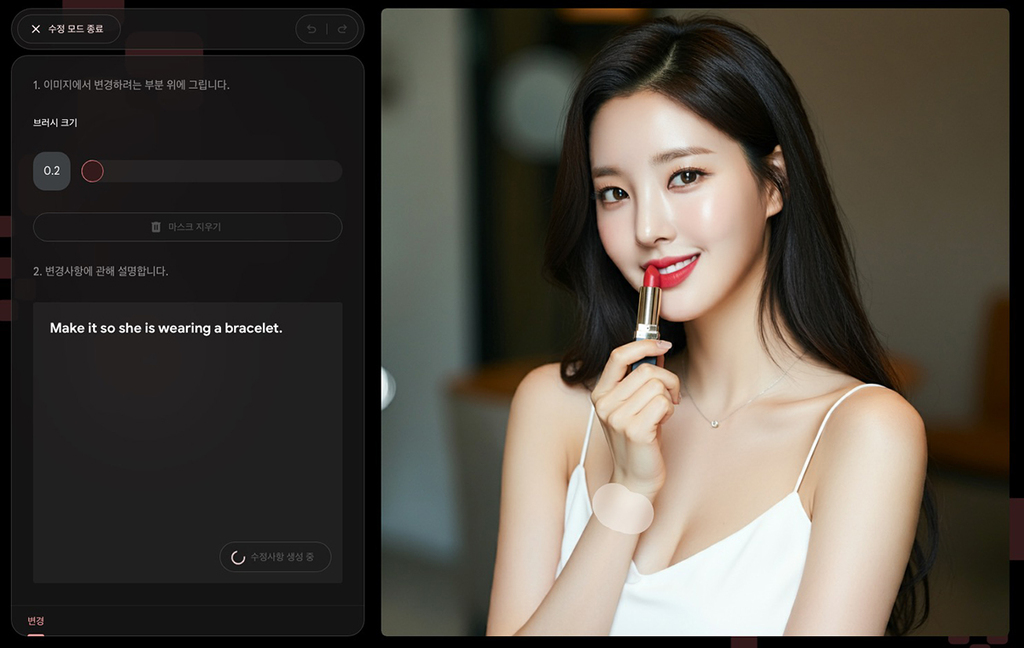
생성된 이미지 중 마음에 드는 이미지를 선택하여 [이미지 수정]을 누르면 수정하고자 하는 부분을 브러시로 칠해 추가적인 프롬프트를 입력하여 오브젝트를 추가하거나 편집할 수 있어요. 저는 손목을 칠하고 팔찌를 만들어달라고 했어요.

약간 시계 같긴 하지만, 비슷한 이미지를 더 생성할 수 있어서 마음에 드는 이미지가 나올 때까지 만들 수 있어요. 다만 아쉬운 점이 있다면, 브러시 크기가 가장 작게 줄여도 사이즈가 커서 세밀한 조정이 불가능하다는 점이에요. 처음에는 목걸이 부분을 칠하고 목걸이를 없애달라고 했더니, 더 크고 볼드한 목걸이를 만들어 줬거든요. 😅 앞으로 Imagen3 모델도 점차 업그레이드될 테니, 더 디테일한 사용이 가능해지길 기대하고 있어요.
여기까지 Image FX를 간단히 사용해 보았는데요. Image FX는 무엇보다 한국인 모델이 가장 자연스럽게 생성되는 것 같아요. 다른 AI에서 부족했던 손가락 묘사도 뛰어나고요. 하지만 한국어를 꼭 영어로 번역하여 프롬프트를 작성해야 한다는 점은 살짝 번거로웠습니다.
DALL·E (w. ChatGPT+Bing Image Creator)
- 개발사 : OpenAI
- 비용
- 달리2 - ChatGPT 무료 사용 가능
- 달리3 - ChatGPT 유료버전 (월 20~30$)
- Bing Image Creator 무료 (제공하는 크레딧을 다 쓰면 속도 저하)
달리(DALL·E)는 ChatGPT로 우리에게 잘 알려진 OpenAI가 만든 이미지 생성형 AI예요. 현재는 별도로 제공하지 않고, ChatGPT에 탑재되어 있는 형태로 무료 버전에서는 달리2, 유료 버전에서는 달리3를 사용 가능한데요. 그렇지만 마이크로소프트에서 제공하는 Bing Image Creator에도 달리3가 탑재되어 있어 무료로 사용할 수 있었어요. 제공하는 크레딧을 모두 소진하면 속도가 저하되지만요. 달리3는 달리2와 비교해 세세한 프롬프트에 대응할 수 있어 사실적인 이미지 생성이 가능하다고 해요.
ChatGPT와 연계된 AI이므로 접근성이 좋고, 텍스트 기반의 이미지 생성에 탁월하다는 평가가 있는데요. 게다가 한글로도 이용이 가능하다는 건 특장점이죠. 대화하면서 이미지 생성이 가능하기 때문에 원하는 방향성으로 개선이 가능하며, 다른 이미지 스타일을 참고해서 원하는 이미지를 만드는 등 이용이 자유로워요. 프롬프트를 구체적으로 제시할수록 원하는 이미지 생성할 수 있는 확률이 높아지죠.
다만, 이는 프롬프트의 설명이 부족하다면 다소 모호한 결과물이 나올 수도 있다는 걸 의미해요. 또한 세부 사항까지 세세하게 수정하기는 어렵고, 사람의 손이나 얼굴 등이 왜곡되는 등 디테일한 부분이 부족하다는 후기를 종종 볼 수 있어요. 고퀄리티 이미지의 생성 속도가 비교적 느리다는 평도 확인할 수 있었고요.
그럼 이제 ‘빙 이미지 크리에이터(달리3)’를 직접 사용해 볼게요. ‘알로에 수분크림’을 광고하는 여성모델을 주제로 이미지를 제작해 봤어요. 구체적으로 설정했던 프롬프트는 아래와 같고, 한글로 입력했어요.
The background is a jungle full of bushes. A Korean woman in her 20s held a moisturizing cream containing aloe in her right hand and placed her left hand on her cheek. He wore beige, short-sleeved shorts with a jungle expedition feel, and brown colored walkers as shoes. Sitting comfortably on the floor, lightly applying moisturizing cream to cheeks and smiling, actual image.
배경은 수풀이 우거진 정글의 모습. 한국인 20대 여성이 알로에가 들어간 수분크림을 오른손에 들고, 왼손은 자신의 볼에 얹었음. 정글 탐험대 느낌의 베이지 계열 상하의 반팔 반바지를 입었으며, 신발은 브라운 컬러의 워커를 신었음. 바닥에 편하게 앉아있으며 수분크림을 살짝 볼에 뭍히고 미소를 머금고 있음, 실물이미지.
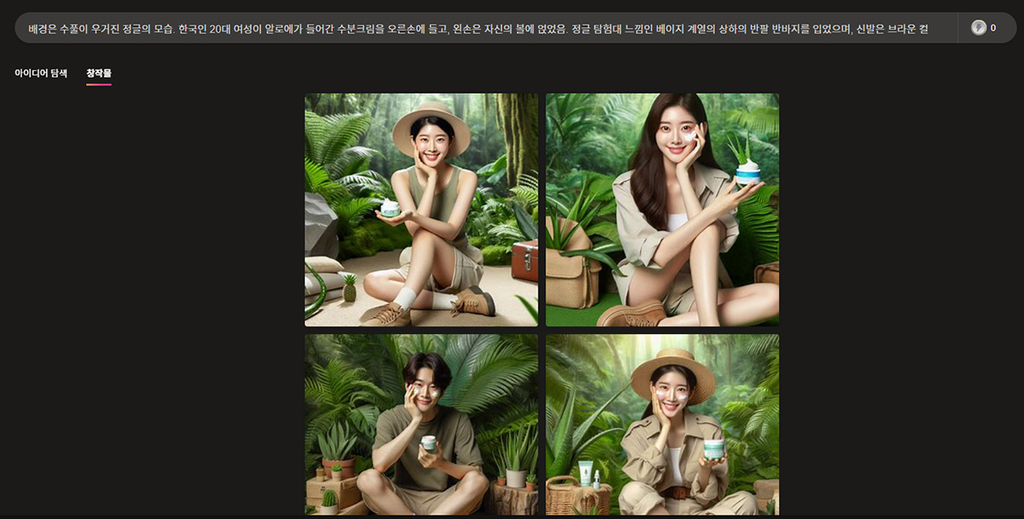
한국인 20대 여성을 명시했음에도 남성이 나오는 경우가 있었으나, 대부분 적절하게 생성됐어요. 프롬프트의 내용을 잘 수행한 이미지도 있지만, 볼에 수분크림이 없거나 왼손과 오른손이 다른 경우도 존재했죠. 프롬프트에 따라서 이미지는 1~4장까지 생성되는데 이는 설명이 수행하기 어렵거나, 서버의 부하에 따라서 다르게 표시될 수 있으며 따로 설정도 가능해요.

앞서 언급했던 손의 왜곡 또한 확인할 수 있었는데요. 왜곡되는 현상 외에도 손가락의 길이가 비정상적으로 길거나, 개수의 차이가 있는 등의 현상이 지속 발생했어요.
Set the normal size of your hands and fingers.
손과 손가락의 크기를 정상적으로 설정해줘.
때문에 해당 내용을 추가하고, 프롬프트를 입력했으나 아래와 같이 전혀 다른 이미지가 생성됐죠.
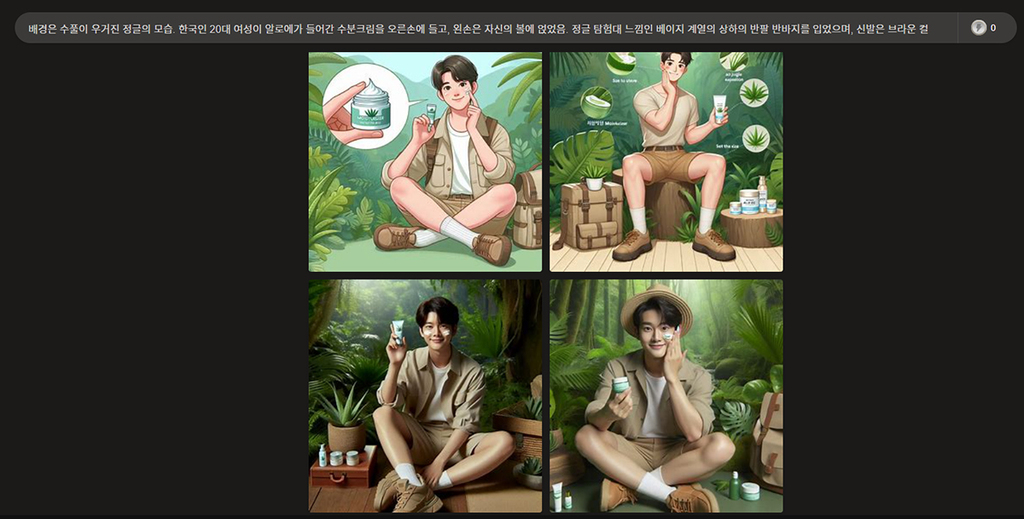
그리고 구체적이지 않은 설명을 기입했을 때의 결과는 아래와 같았어요.
Picture a woman in her 20s advertising aloe cream in the jungle, actual image.
정글에서 20대 여성이 알로에 크림을 광고하는 모습을 그려줘, 실물이미지.

손가락이 왜곡되는 현상도 재차 발견할 수 있었으며 신체 구조상 불가능한 자세로 생성됐죠. 그렇지만 빙 이미지 크리에이터를 사용하면서 창의적이고 새로운 이미지를 생성하거나 팁을 얻기에 유용하다고 느꼈어요. 크레딧을 다 사용하고도 이미지 생성 시간은 약 15~20초 정도로 빠르게 이미지들을 생성 가능하다는 점도 장점이죠.
👉🏻 Bing Image Creator(DALL·E3) 사용하러 가기
Midjourney
- 개발사 : 미국 샌프란시스코의 인공지능 연구소
- 비용 : 베이직 플랜 (월 10$) ~ 메가 플랜 (월 120$)
미드저니(Midjourney)는 지난 2022년, 미국의 ‘콜로라도 주립 박람회 미술대회’의 디지털아트 부문에서 1위를 차지할 때 사용됐던 이미지 생성형 AI예요. 기존에는 디스코드 내에서만 이용이 가능했으나, 현재는 웹사이트로도 개방된 상태죠. 유료 구독 플랜으로는 기본 베이직 플랜부터 메가 플랜이 있으며 가장 큰 차이점은 Fast mode예요. 말 그대로 빠르게 이미지를 생성하는 모드인데, 각 플랜 별로 제한시간을 걸어뒀고 베이직 플랜을 제외한 모드는 조금 느린 Relax mode를 무제한 사용 가능해요. 베이직 플랜은 Fast mode 제한이 월 200분이므로 약 200~250개의 이미지 생성이 가능한 셈이죠.
미드저니는 텍스트를 기반으로 이미지를 생성하며, 미술대회에서 우승한 만큼 예술적이고 창의적인 이미지를 생성하는 데 강점이 있는 것으로 알려졌는데요. 디스코드 기반의 커뮤니티 기능이 강점이었기 때문에 다른 사용자들이 만든 이미지의 프롬프트를 참고해서 이미지를 만들거나, 나의 프롬프트와 타인의 이미지를 합치는 등 자유로운 조합이 가능해요. 또한 [Creation Actions] 기능을 활용하면 내장된 편집기로 이미지를 변형할 수 있죠.
다만, 영어로만 이용이 가능하며 유료 결제가 필수적이라는 점은 진입장벽으로 남아있어요. 또한 Creation Actions 외에도 이미지들을 편집할 수 있는 ‘Edit’ 기능을 테스트 중인데, 연간으로 결제하거나 지난 12개월간 구독했거나, 10,000개 이상의 이미지 작업을 실행한 멤버만 이용이 가능했죠. 게다가 달리와 유사하게 사람의 얼굴이나 손가락 등의 표현이 아직 부족하다는 후기를 확인할 수 있었어요.
미드저니 역시 달리와 동일한 프롬프트로 이미지를 생성했는데요. 한글로는 아예 다른 이미지가 생성됐기에 간단하게 번역하여 입력했어요.
The background is a jungle full of bushes. A Korean woman in her 20s held a moisturizing cream containing aloe in her right hand and placed her left hand on her cheek. He wore beige, short-sleeved shorts with a jungle expedition feel, and brown colored walkers as shoes. Sitting comfortably on the floor, lightly applying moisturizing cream to cheeks and smiling, actual image.
배경은 수풀이 우거진 정글의 모습. 한국인 20대 여성이 알로에가 들어간 수분크림을 오른손에 들고, 왼손은 자신의 볼에 얹었음. 정글 탐험대 느낌의 베이지 계열 상하의 반팔 반바지를 입었으며, 신발은 브라운 컬러의 워커를 신었음. 바닥에 편하게 앉아있으며 수분크림을 살짝 볼에 뭍히고 미소를 머금고 있음, 실물이미지.

미드저니에서는 조금 더 자연스러운 실물이미지가 생성되는 것으로 체감되는데요. 피부의 광이나 배경 등에서 어색함이 적었어요. 다만, 손가락 왜곡 현상은 종종 발생하는 것으로 확인돼요. 이처럼 이미지는 마음에 들지만, 변형을 원한다면 [Creation Actions] 기능을 이용할 수 있어요. 크기를 늘리고 줄이는 것은 물론, 일부분의 수정도 가능하죠.
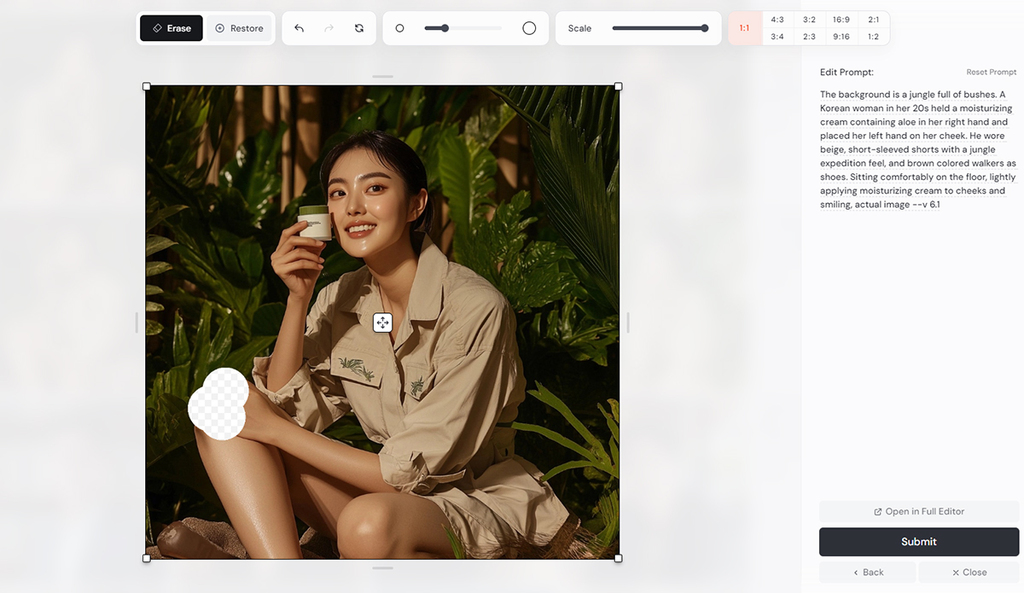
특히 [Editor] 버튼을 누르고, 변형을 원하는 부위를 표시한 뒤 프롬프트를 입력하거나, 바로 제출하게 되면요.

이렇게 원하는 부분만 수정한 이미지를 생성 가능해요. 왜곡된 것이 아니더라도 눈의 크기라든지, 턱의 모양이라든지 여러 변형이 가능하죠. 다른 이미지를 참고하거나, 포함해서 이미지를 변경하는 기능도 탁월했는데요.

별도의 프롬프트로 이미지를 생성한 후 기존 이미지에 같이 첨부하고 생성하면 이렇게 등장인물의 변경도 가능했어요. 이렇게 생성한 이미지 중 마음에 드는 이미지가 있다면 [Vary subtitle] 기능을 활용해 비슷한 이미지를 만들거나, [Vary strong] 기능을 활용해 조금 더 변형된 이미지도 생성 가능해요.
미드저니는 그간 디스코드를 통해서만 활용할 수 있었지만, 웹사이트로 확장되면서 사용 편의성이 높아졌다는 평가를 받아요. 영어로 된 프롬프트를 작성함에 있어서도 explore 탭을 활용해 기존에 생성된 이미지들의 프롬프트를 확인하고 팁을 얻어 제작하면 고퀄리티 이미지를 제작하기 수월했어요. 대화를 통해서 이미지의 개선은 안되더라도 자체적인 기능으로 최대한 적절한 방향성의 이미지가 생성 가능해 활용도가 높을 것으로 보여요.
여러분은 사용하는 생성형 AI가 있나요? 또는 오늘의 콘텐츠를 보고 활용할 영역을 떠올리셨을까요? 생성형 AI를 활용해 이미지를 만들면서 느낀 건 우선 정말 기술이 많이 발전했다는 거고요. 또한 원하는 이미지를 만들기 위해서는 하나의 툴만 사용하기보다 목적에 맞게 여러 개를 조합해야 한다는 점이었어요. 결국은 어떤 툴이라도 이용자의 활용법에 따라서 무궁무진한 결과가 기대되는데요. 생성형 AI가 아이디어 가뭄에서 조금이나마 희망을 얻을 수 있는 파트너가 되길 바라요! 🍀
* 이 글은 Adobe에서 제작비를 지원받아 작성되었습니다.

